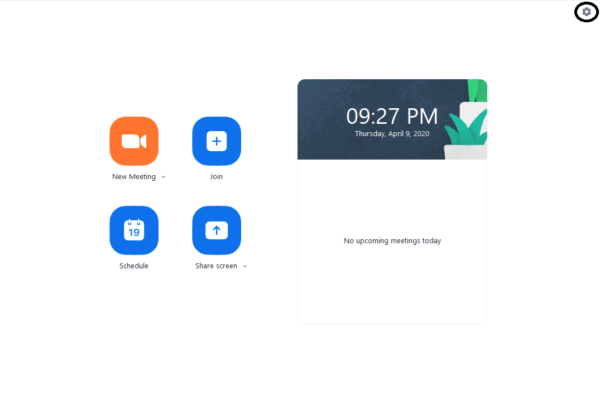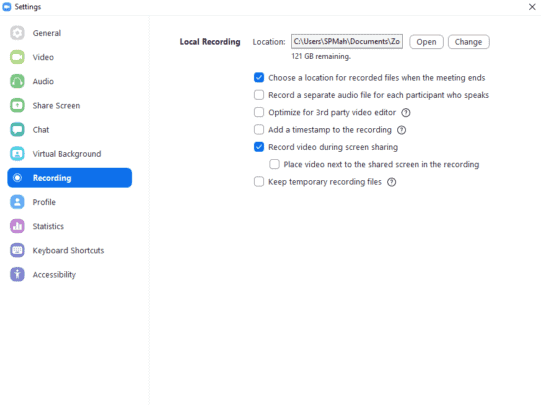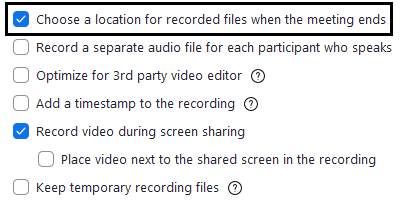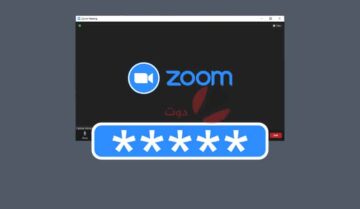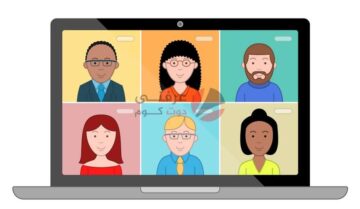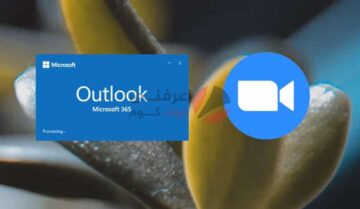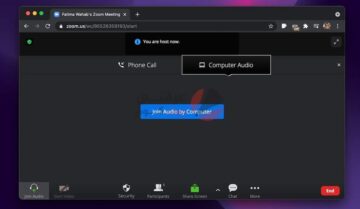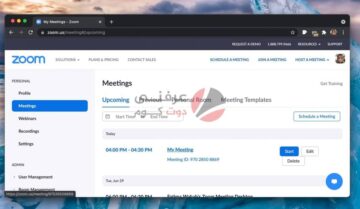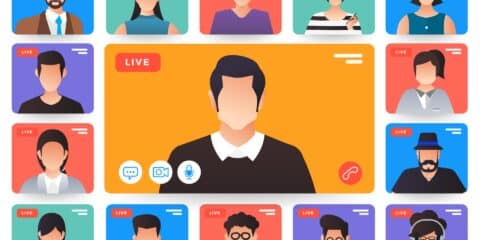

بعد اجتماع طويل على Zoom بالتأكيد ستفضل ان تكون قد قمت بتسجيله. و بالطبع ستحتاج الى ان تعثر على هذا التسجيل لمراجعة الإجتماع او لإعداد ملخص او لأي غرض اضطررت لتسجيل الإجتماع من اجله. لذلك فنحن في هذا المقال سنساعدك في العثور على تسجيلات الإجتماعات. و كيفية التعديل عليها بكل بساطة
ايجاد تسجيلات Zoom على ويندوز 10 و Mac
1- افتح التطبيق
2- اضغط على زر الإعدادات
3- اختر تبويب Recording
4- ستجد مسار التسجيل كالتالي
5- يمكنك تغيير المسار عن طريق زر Change و اختيار مكان حفظ التسجيلات الخاص بك
نفس هذه الخطوات هي خطوات ايجاد التسجيلات على نظام Mac OS ايضاً. لا فارق بينهما و بشكل عام يكون مسار الحفظ الإفتراضي ثابتاً بشكل عام لذلك فمسار الحفظ الإفتراضي هو
- على Windows
- C:\Users\User Name\Documents\Zoom
- على Mac OS
- /Users/User Name/Documents/Zoom
يمكنك على كل حال كذلك تفعيل خيار يجعلك تختار مكان الحفظ يدوياً بعد كل تسجيل و ذلك عن طريق تفعيل الخيار الآتي
- Choose a location for recorded files when the meeting ends
تعديل تسجيلات اجتماعات Zoom
يمكنك التعديل على التسجيلات بسهولة بدون مشاكل. و ذلك عن طريق تطبيق الـVideo Editor الخاص بويندوز 10 و المدمج في تطبيق Microsoft Photos او تطبيق iMovie الخاص بـApple على نظام Mac OS. لحسن الحظ قد قمنا على موقعنا بالحديث عن تطبيق تعديل الفيديوهات على ويندوز 10 في مقال سابق. و في فيديو سابق ايضاً من على قناتنا على يوتيوب سأترك لكم رابط المقال و الفيديو كذلك. اما بالنسبة لتطبيق iMovie فهو سهل الإستعمال بشكل كبير و يمكن تشبيه استعماله باستعمال تطبيق Video Editor على ويندوز 10. فليست معضلة كبيرة من ناحيته
فيديو الشرح